Cum de a recupera un fișier șters în Linux
ți s-a întâmplat asta vreodată? V – ați dat seama că ați șters din greșeală un fișier-fie prin tasta Del, fie folosind rm în linia de comandă.
în primul caz, puteți oricând să accesați Coșul de gunoi, să căutați fișierul și să îl restaurați în locația inițială. Dar cum rămâne cu cel de-al doilea caz? După cum sunt sigur că probabil știți, linia de comandă Linux nu trimite fișiere eliminate nicăieri – le elimină. Bum. Au plecat.
sugestii de citire: Cum să recuperați fișierele/directoarele șterse folosind instrumentul bisturiu
în acest articol vom împărtăși un sfat care poate fi util pentru a preveni acest lucru să vi se întâmple și un instrument pe care îl puteți lua în considerare dacă în orice moment sunteți suficient de nepăsător să o faceți oricum.
creați un alias la ‘rm-i’
comutatorul-i, atunci când este utilizat cu rm (și, de asemenea, alte instrumente de manipulare a fișierelor, cum ar fi cp sau mv) determină apariția unui prompt înainte de a elimina un fișier.
același lucru este valabil și pentru copierea, mutarea sau redenumirea unui fișier într-o locație în care există deja unul cu același nume.
acest prompt vă oferă oa doua șansă de a lua în considerare dacă doriți de fapt să eliminați fișierul – Dacă confirmați promptul, acesta va dispărea. În acest caz, îmi pare rău, dar acest sfat nu vă va proteja de propria neglijență.
pentru a înlocui rm cu un alias la 'rm -i', faceți:
alias rm='rm -i'
comanda alias va confirma că rm este acum alias:
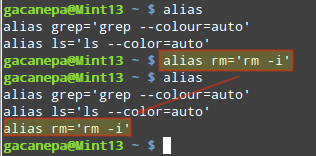
cu toate acestea, aceasta va dura doar în timpul sesiunii curente de utilizator în shell-ul curent. Pentru a face schimbarea permanentă, va trebui să o salvați în ~/.bashrc (unele distribuții pot utiliza ~/.profile în schimb) așa cum se arată mai jos:

pentru modificările din ~/.bashrc (sau ~/.profile) pentru a intra în vigoare imediat, sursa fișierul din shell-ul curent:
. ~/.bashrc

criminalistica instrument – în primul rând
sperăm că veți fi atent cu fișierele dvs. și va trebui să utilizați acest instrument doar în timp ce recuperați un fișier pierdut de pe un disc extern sau o unitate USB.
cu toate acestea, dacă vă dați seama că ați eliminat accidental un fișier din sistemul dvs. și veți intra în panică – Nu. Să aruncăm o privire în primul rând, un instrument criminalistic care a fost proiectat pentru acest tip de scenarii.
pentru a instala cel mai important în CentOS/RHEL 7, va trebui să activați Repoforge mai întâi:
# rpm -Uvh http://pkgs.repoforge.org/rpmforge-release/rpmforge-release-0.5.3-1.el7.rf.x86_64.rpm# yum install foremost
în timp ce în Debian și derivate, faceți doar
# aptitude install foremost
odată ce instalarea s-a finalizat, să continuăm cu un test simplu. Vom începe prin eliminarea unui fișier imagine numit nosdos.jpg din Directorul / boot / images:
# cd images# rm nosdos.jpg
pentru a – l recupera, utilizați în primul rând după cum urmează (va trebui să identificați mai întâi partiția de bază – /dev/sda1 este locul în care /boot se află în acest caz):
# foremost -t jpg -i /dev/sda1 -o /home/gacanepa/rescued
unde /home/gacanepa/rescued este un director pe un disc separat-rețineți că recuperarea fișierelor de pe aceeași unitate în care au fost localizate cele eliminate nu este o mișcare înțeleaptă.
dacă, în timpul recuperării, ocupați aceleași sectoare de disc în care erau fișierele eliminate, este posibil să nu fie posibil să recuperați nimic. În plus, este esențial să vă opriți toate activitățile înainte de a efectua recuperarea.
după ce cel mai important a terminat executarea, fișierul recuperat (dacă recuperarea a fost posibilă) va fi găsit în directorul/home/gacanepa/rescued / jpg.
rezumat
în acest articol am explicat cum să evitați eliminarea accidentală a unui fișier și cum să încercați să îl recuperați dacă se întâmplă un astfel de eveniment nedorit. Fi avertizat, cu toate acestea, că rând poate dura destul de un timp pentru a rula în funcție de dimensiunea partiției.